Python报错解决:no module named pandas
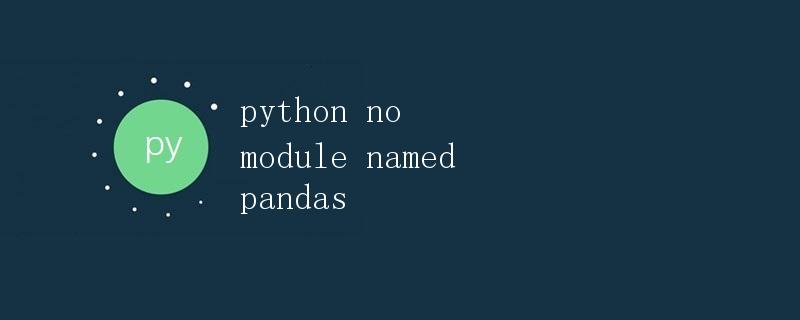
在使用Python进行数据分析或处理时,经常会用到pandas这个强大的数据处理库。然而,有时当我们尝试导入pandas库时,却会遇到“no module named pandas”的报错信息。这种情况通常是因为Python环境中没有安装pandas库导致的。本文将会详细介绍如何解决这个问题,让你能够顺利使用pandas库进行数据处理。
1. 确认pandas是否已安装
在遇到“no module named pandas”这个报错信息之前,我们首先需要确认一下pandas库是否已经在我们的Python环境中安装了。你可以通过以下命令来检查:
import pandas
如果pandas库已经安装,运行上述代码不会报错;如果未安装,则会提示“no module named pandas”错误信息。
2. 安装pandas库
如果确认pandas库未安装,我们需要通过pip来安装它。打开命令行工具,输入以下命令来安装pandas库:
pip install pandas
等待安装完成后,再次尝试运行之前的代码,应该不会再报错了。
3. 检查pandas版本
有时候,报错信息也可能是因为pandas库的版本过低或过高而导致的。你可以通过以下命令来查看当前安装的pandas版本:
import pandas
print(pandas.__version__)
如果版本过低,可以升级pandas库:
pip install --upgrade pandas
如果版本过高导致某些代码不再适用,可以降级pandas库:
pip install pandas==desired_version
4. 使用虚拟环境
为了避免在Python环境中安装过多的库导致混乱,推荐使用虚拟环境来管理各个项目的依赖。你可以按照以下步骤来创建和激活虚拟环境:
pip install virtualenv
virtualenv myenv
source myenv/bin/activate
在激活虚拟环境后,安装所需的库就不会影响到全局Python环境了。
5. 检查Python路径
有时候,导入库失败是因为Python解释器找不到该库的安装路径。你可以通过以下方式来检查Python的路径是否包含了pandas库的安装路径:
import sys
print(sys.path)
如果pandas库的安装路径没有包含在sys.path中,可以手动将其添加进去:
import sys
sys.path.append("path_to_pandas")
import pandas
6. 检查Python环境
最后,如果上述方法均无效,可能是因为Python环境出了其他问题。你可以尝试在其他Python环境中重新安装pandas库,或者检查Python环境是否存在损坏。
通过以上方法,你应该能够成功解决“no module named pandas”这个报错信息,顺利使用pandas库进行数据处理。
 极客教程
极客教程